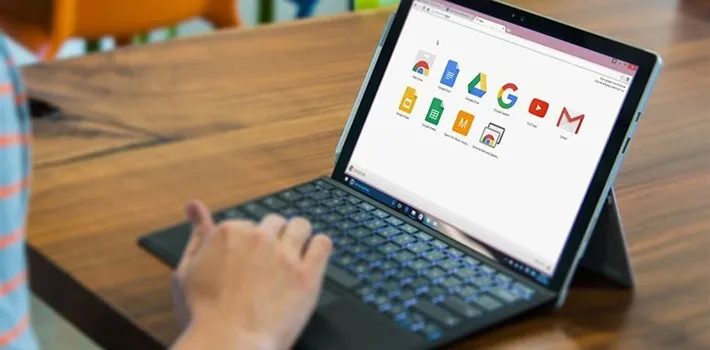Ở thời điểm hiện tại, không ít trang web tại Việt Nam và nước ngoài sử dụng định dạng WebP để lưu trữ hình ảnh, điều này dẫn đến không ít khó khăn cho người dùng có nhu cầu lưu ảnh offline tại đây. Bài viết này FPTshop sẽ hướng dẫn bạn đọc cách để lưu ảnh WebP thành PNG/JPG trên trình duyệt Chrome (Chromium).
Ở thời điểm hiện tại, không ít trang web tại Việt Nam và nước ngoài sử dụng định dạng WebP để lưu trữ hình ảnh, điều này dẫn đến không ít khó khăn cho người dùng có nhu cầu lưu ảnh offline tại đây. Bài viết này FPTshop sẽ hướng dẫn bạn đọc cách để lưu ảnh WebP thành PNG/JPG trên trình duyệt Chrome (Chromium).
Bạn đang đọc: Cách lưu ảnh WebP thành PNG, JPG trên Chrome và Cốc cốc
Xem thêm: [Windows] Sử dụng EASEUS DATA RECOVERY WIZARD để khôi phục dữ liệu bị mất
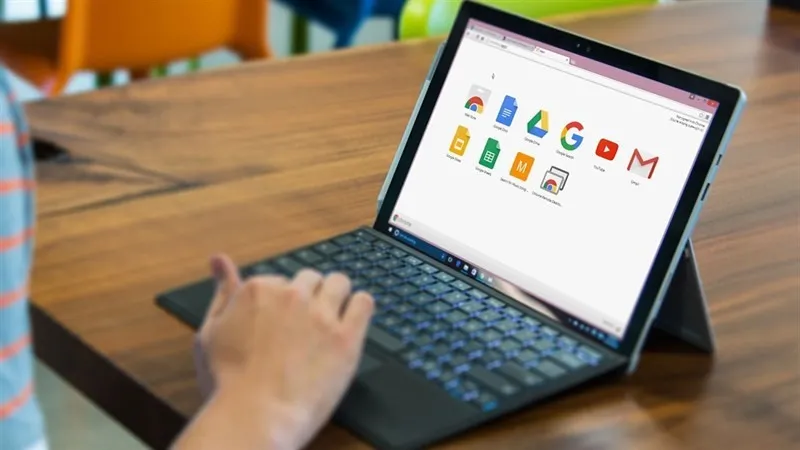
Vậy WebP là gì?
WebP là một định dạng ảnh mới do chính Google phát triển với ưu điểm là khả năng tối ưu dung lượng hình ảnh đáng kể so với PNG và JPG/JPEG mà không làm giảm chất lượng.
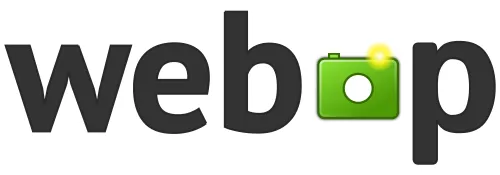
WebP hiện tại được sử dụng rộng rãi trên nhiều diễn đàn và trang web như tinhte.vn, eBay, NetFlix, và các dịch vụ của Google,… Trong đó, các trình duyệt trên nền tảng Chromium (Chrome, Yandex, Opera, …) là những trình duyệt duy nhất hỗ trợ định dạng ảnh này.
Các bước lưu ảnh WebP thành PNG
Có nhiều cách để người dùng có thể tải ảnh WebP theo định dạng PNG/JPG. Trong đó, cách 1 dưới đây là phương pháp đơn giản mà không cần phải sử dụng phần mềm can thiệp.
Bước 1: Truy cập vào trang web chứa hình ảnh bạn muốn tải xuống.
Bước 2: Bấm chuột phải vào bức ảnh → Open image in new tab (Mở hình ảnh trong tab mới).
Bước 3: Loại bỏ hậu tố -rw của URL ảnh trên thanh địa chỉ → Enter để load lại ảnh.
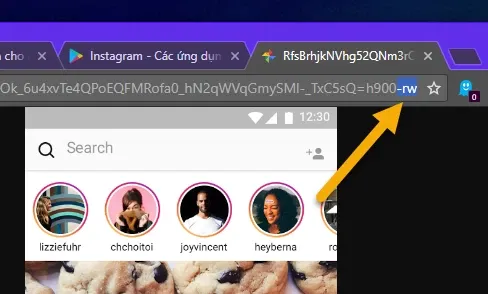
Bước 4: Bây giờ bạn có thể tải ảnh về trong định dạng PNG bằng cách Chuột phải vào ảnh → Save image as (Lưu hình ảnh thành).
Tìm hiểu thêm: Thao tác đơn giản giúp bạn hoàn toàn “vô hình” trên Facebook Messenger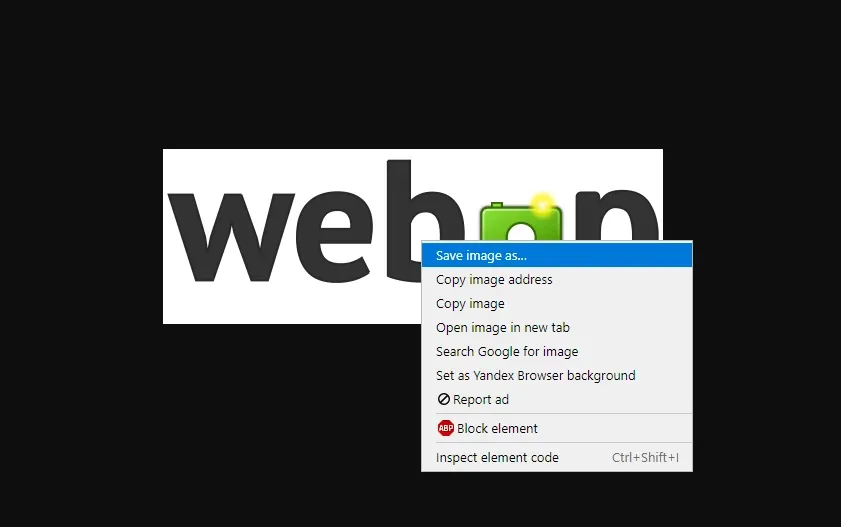
Cách 2 – Sử dụng Save image as Type. Tiện ích mở rộng có khả năng chuyển đổi ảnh của định dạng bất kỳ thành PNG, JPG hay WebP.
Bước 1: Truy cập vào link này để tải Save image as Type cho Chrome/Cốc Cốc/Yandex.
Bước 2: Sau khi cài đặt, bạn có thể bấm chuột phải vào bất kì hình ảnh nào ở bất kì trang Web nào và chọn định dạng ảnh mình muốn lưu.
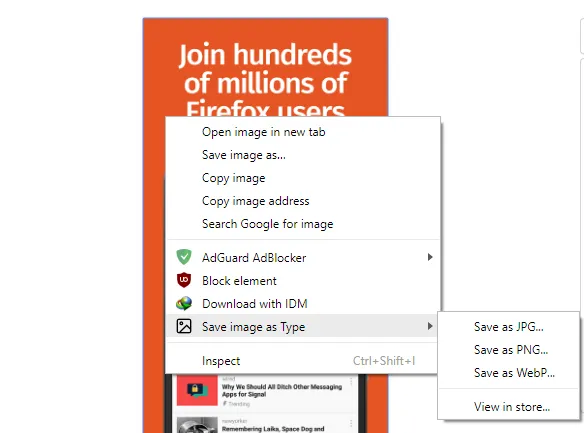
Bước 3: Điền tên và chọn vị trí lưu cho file ảnh.
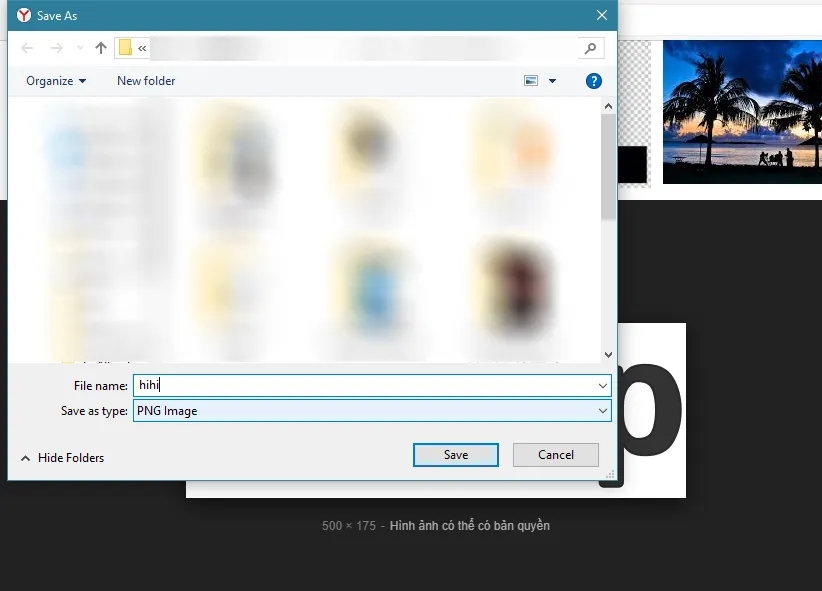
>>>>>Xem thêm: Đây là 5 cách sửa lỗi Zalo không gửi được ảnh
Trên đây là 2 cách đơn giản và dễ dàng nhất để lưu ảnh WebP thành PNG/JPG trên trình duyệt Chromium. Nếu có bất kì vấn đề nào trong quá trình thực hiện bạn đọc có thể để lại comment bên dưới, mình sẽ hỗ trợ hết sức có thể.
Dũng